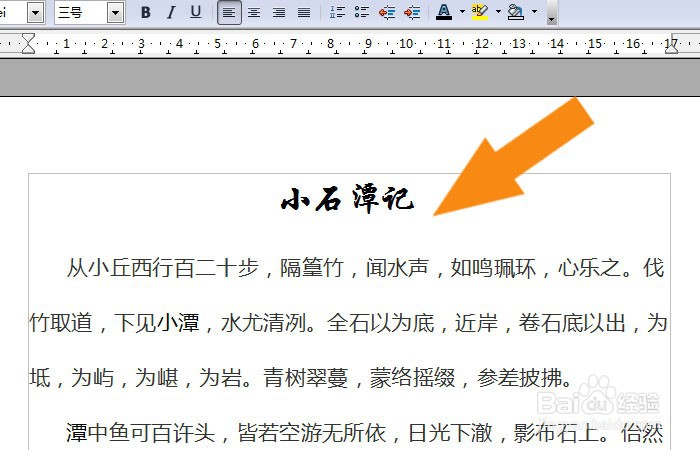1、 打开OpenOffice软件,鼠标左键单击菜单下的【新建】,选择文本文档,如下图所示。
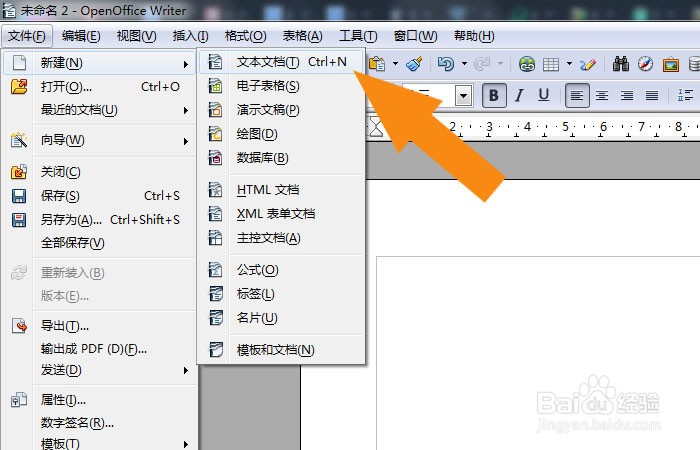
2、 接着,在文档中输入一段文字,如下图所示。
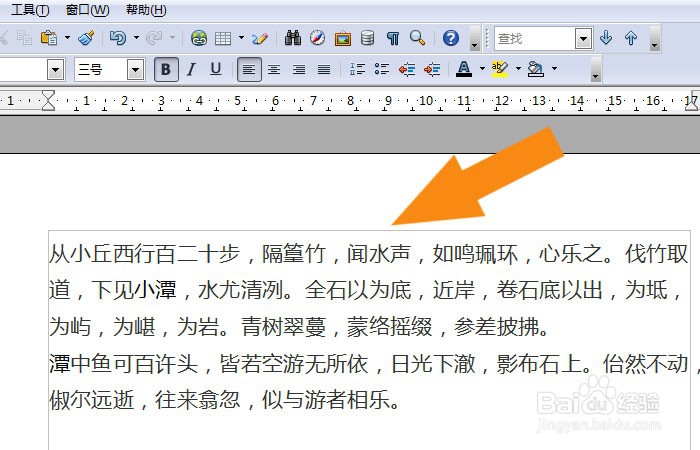
3、 然后,在文档窗口中,选取文字,并鼠标左键单击菜单下的【段落】,如下图所示。
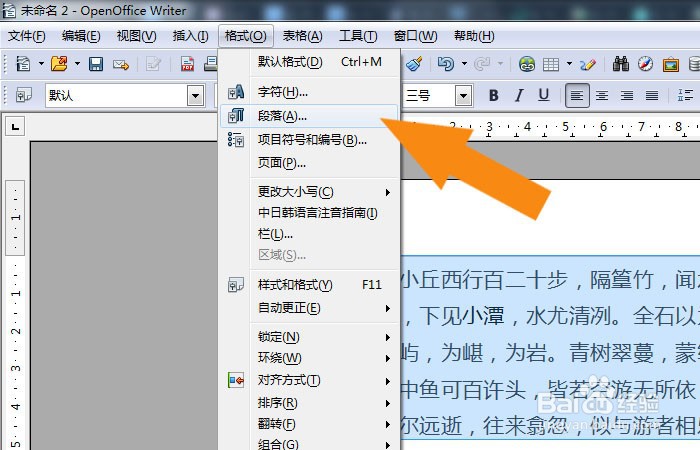
4、 接着,在弹出的段落窗口中,设置段落的行数间隔参数,如下图所示。
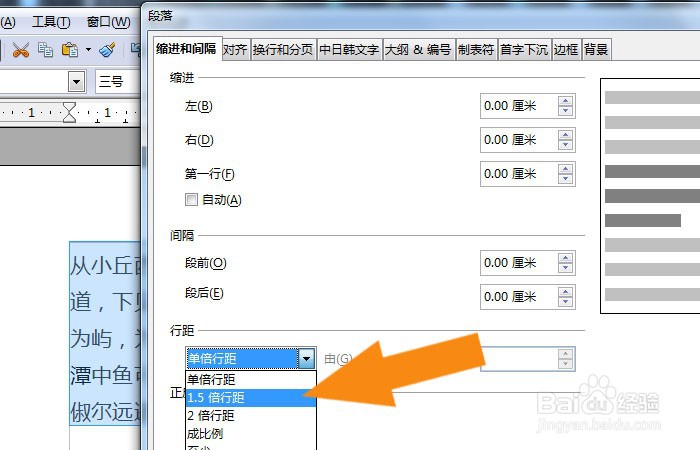
5、 然后,可以看到文字显示间隔效果了,如下图所示。
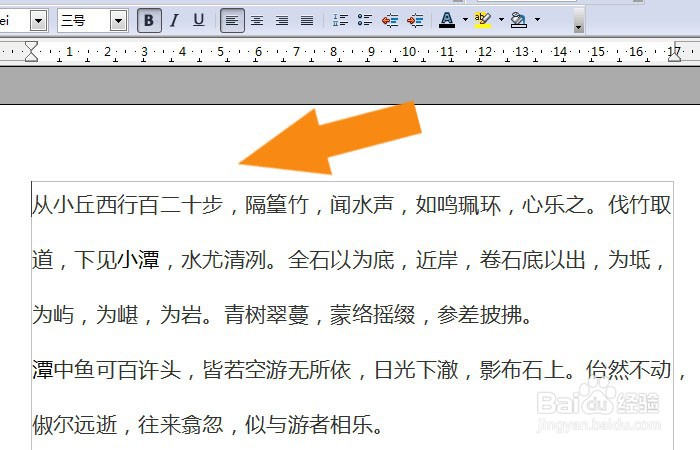
6、 接着,鼠标左键选取文字,对文字进行分段,如下图所示。
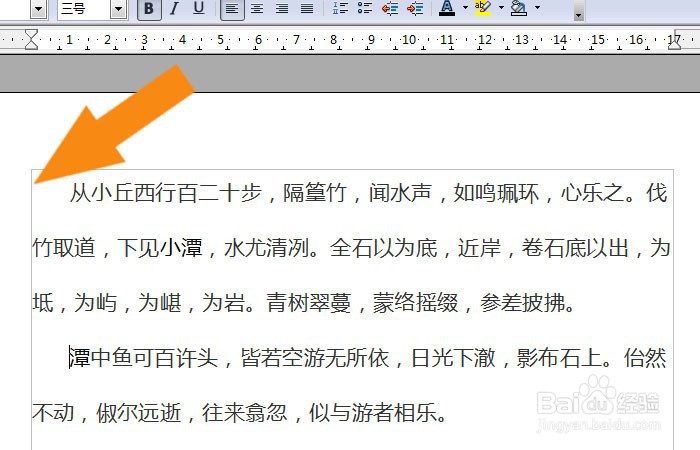
7、 最后,可以给文字添加文章标题了,并鼠标左键单击菜单【保存】,如下图所示。通过这样的步骤和方法,在OpenOffice软件中就学会对文字排版了。